Microsoft PowerToys 是一組實用程序,適用於公司所謂的“高級用戶”。使用此工具,用戶可以微調和自定義他們的 PC,使他們的體驗獨一無二。
Windows 快捷鍵指南、FancyZones、鍵盤管理器等功能一直使其成為狂熱愛好者的熱門話題。但是,新功能很少像最新添加的功能那樣激發社區的興趣。 PowerToys 的最新更新附帶了註冊表預覽工具。
使用此實用程序,用戶可以輕鬆地可視化和編輯 Windows 註冊表文件。您還可以使用它向 Windows 註冊表寫入註冊表更改。如果您經常使用.reg 文件,您會發現該工具非常有用。
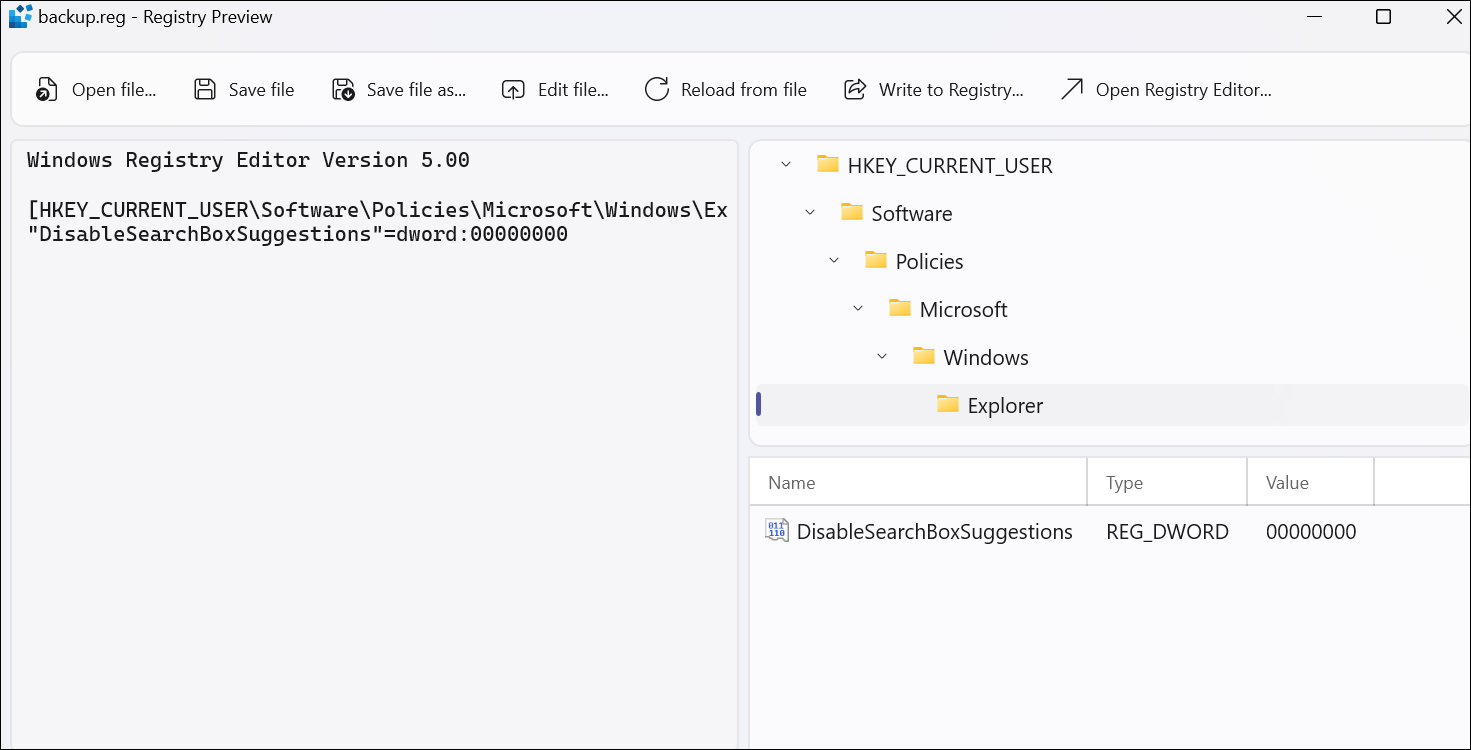
以前,您可以打開.reg 文件,但它們以簡單的語法顯示內容。但是,註冊表預覽以註冊表編輯器的樣式顯示它們。
註冊表文件的內容將顯示在註冊表預覽窗口的左窗格中,就像在文本編輯器中顯示的一樣。但是,在右窗格的上半角,將顯示您當前正在查看的文件中的註冊表項的可視化樹形表示。此可視化樹類似於註冊表編輯器中的可視化樹。右窗格的下半部分還將顯示您從可視化樹中選擇的特定註冊表項的鍵值。
假設您從未知來源獲得了一個註冊表文件。使用註冊表預覽工具,您可以在對 Windows 註冊表進行任何更改之前輕鬆查看文件的內容。此外,它還具有編輯功能。
除了幫助您可視化和理解複雜的註冊表文件外,它還可以幫助您查找和修復註冊表文件中的錯誤。在處理大文件時,它可以派上用場。那麼,讓我們看看如何獲得此工具。
獲取 PowerToys v0.69.0
要使用註冊表預覽工具,您需要運行最新發布的 PowerToys 版本,即 v0.69.0。如果您的系統上已經安裝了 PowerToys,您可以從應用程序本身更新該工具。如果您沒有該應用,可以從 Microsoft Store 安裝它。
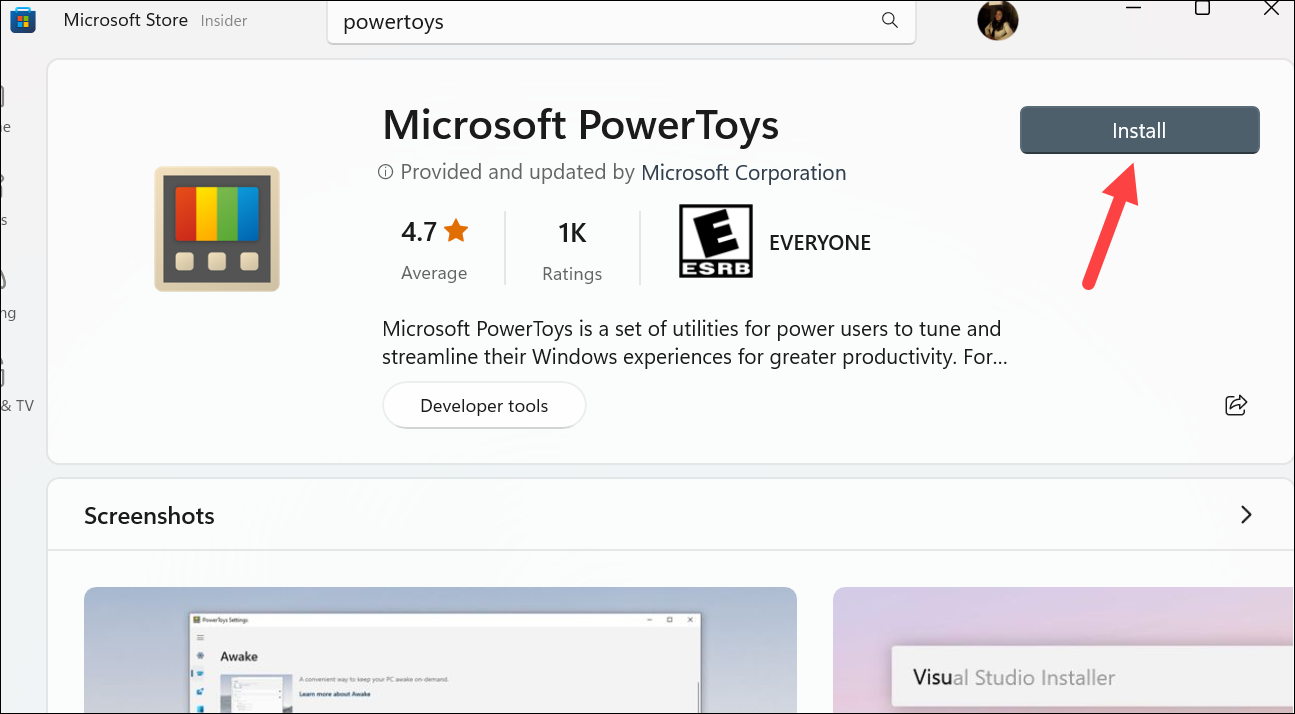
打開 PowerToys 應用程序並從左側的導航菜單轉到“常規”。
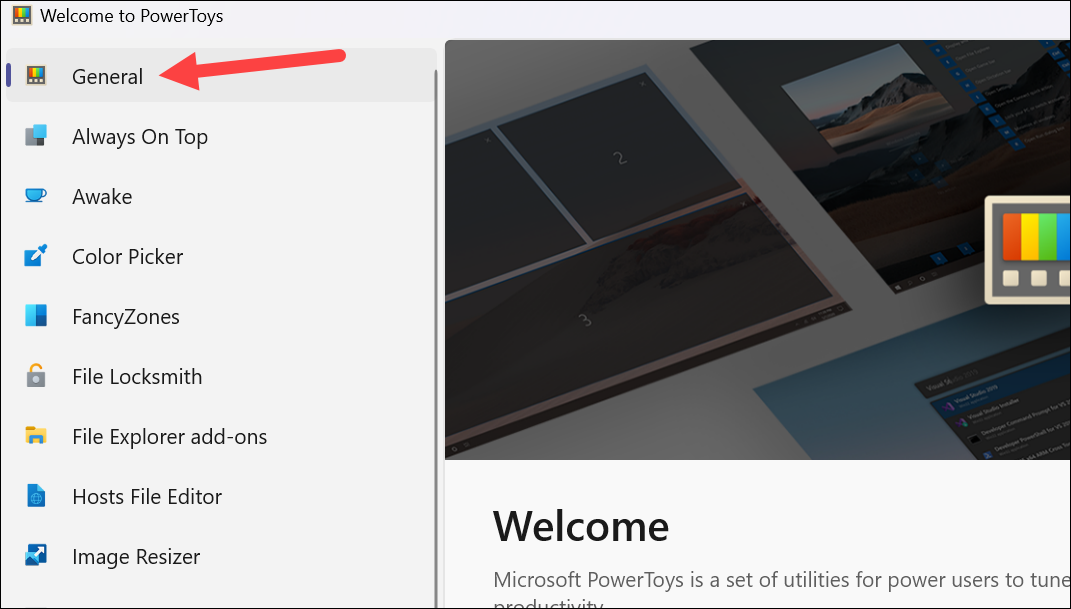
然後,點擊’在右窗格中打開“設置”選項。
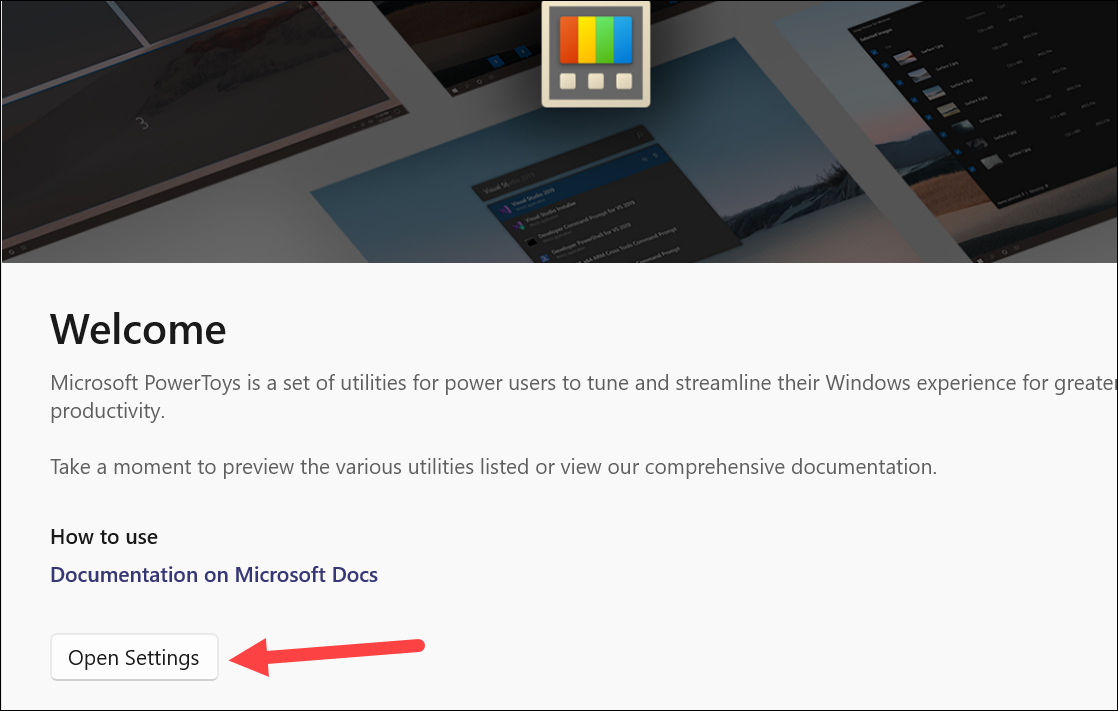
一個單獨的常規設置窗口將打開。在版本下,單擊“檢查更新”按鈕。檢查更新需要幾秒鐘。
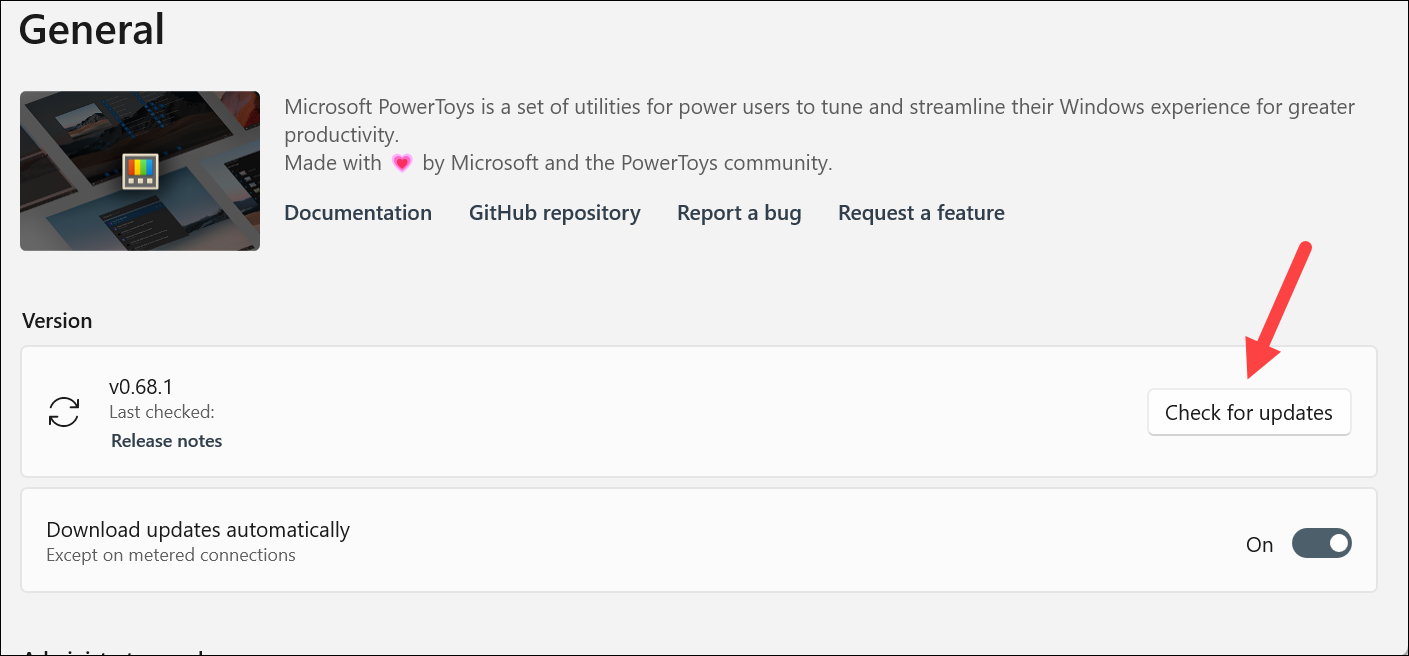
更新可用後消息出現時,單擊“安裝”按鈕。
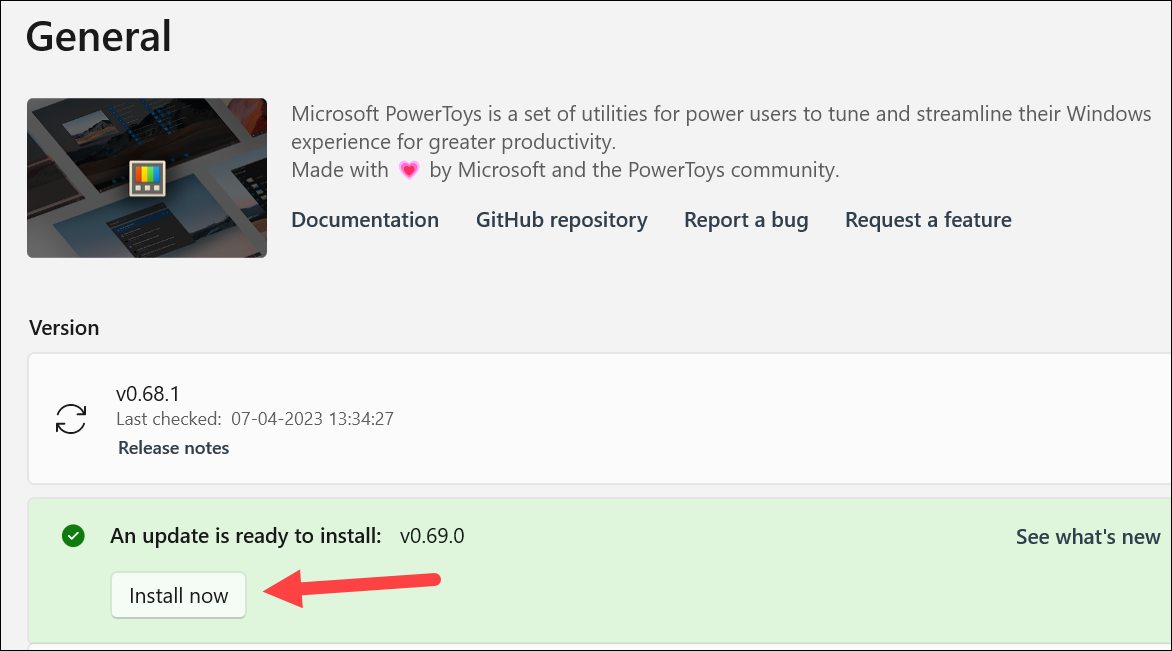
也可以直接安裝v0.69.0 直接來自 GitHub。單擊此處的鏈接轉到 GitHub 上的 PowerToys 頁面。向下滾動並下載與您的處理器相匹配的.exe 文件,即 ARM64 或 x64。
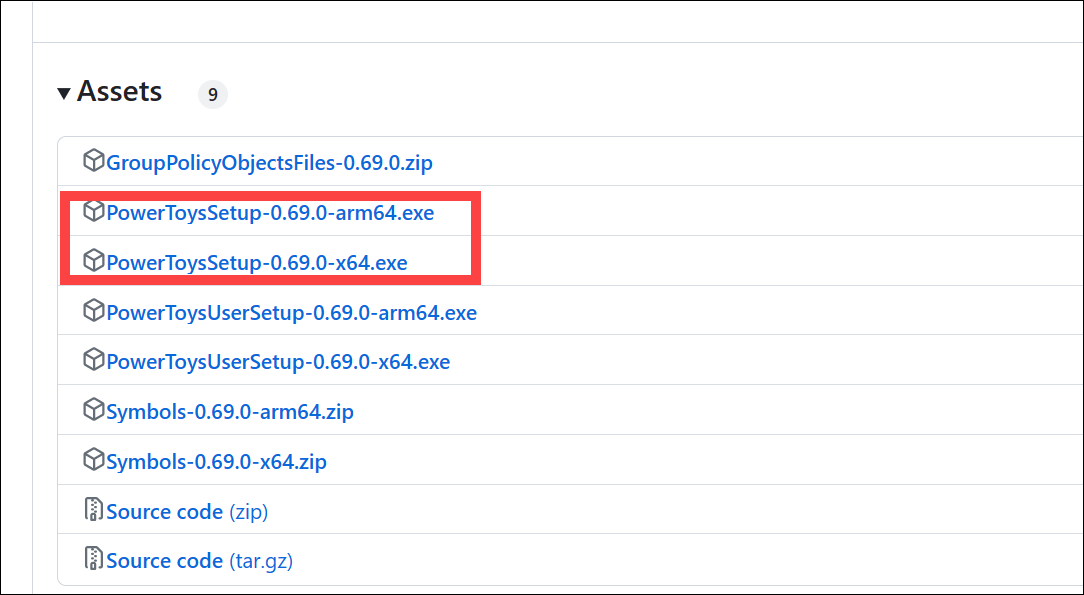
然後,運行.下載後執行 exe 文件,並按照安裝嚮導中的步驟完成設置。
使用註冊表預覽
一旦您擁有該應用程序的更新版本,您就可以準備好使用註冊表預覽工具。
啟用註冊表預覽
要使用註冊表預覽工具,應該啟用它。從 PowerToys 主窗口左側的導航菜單中,轉到“註冊表預覽”。
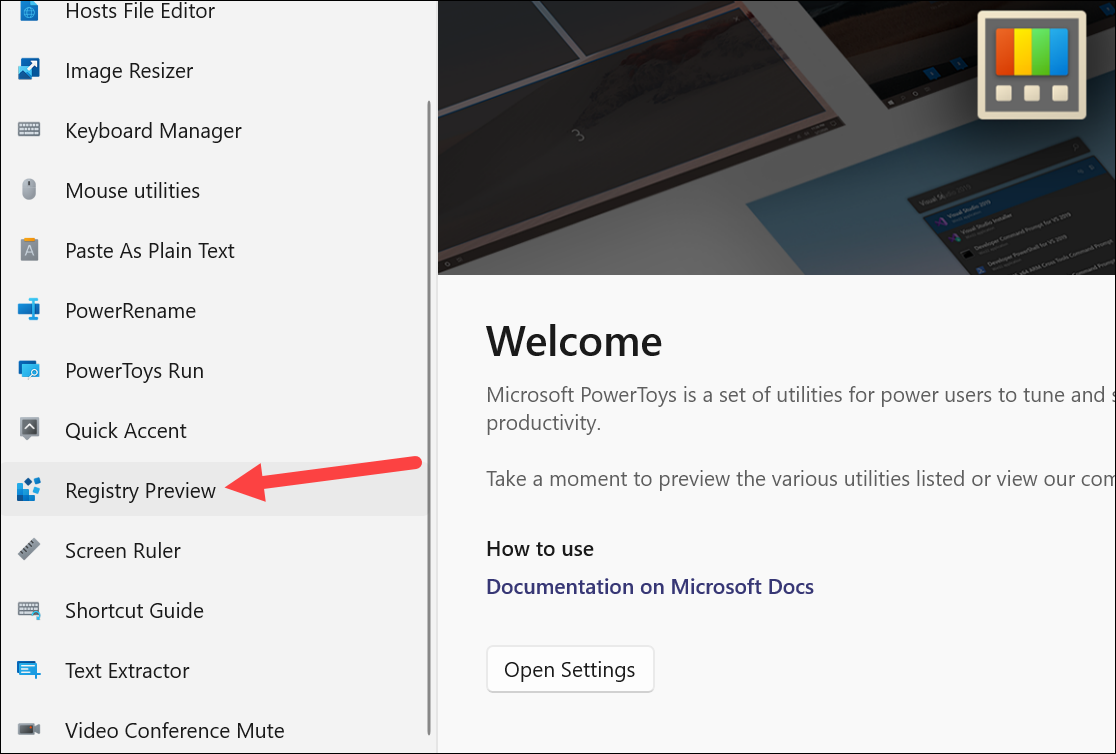
然後,點擊’打開設置按鈕。
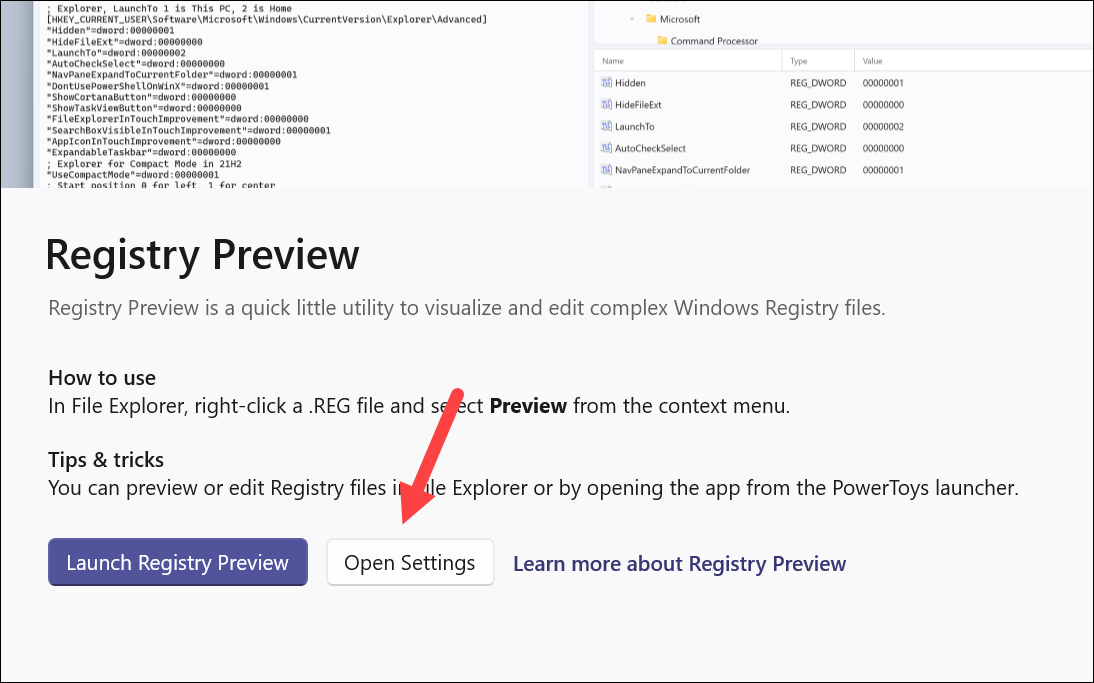
從單獨的設置窗口打開,打開“啟用註冊表預覽”的開關。
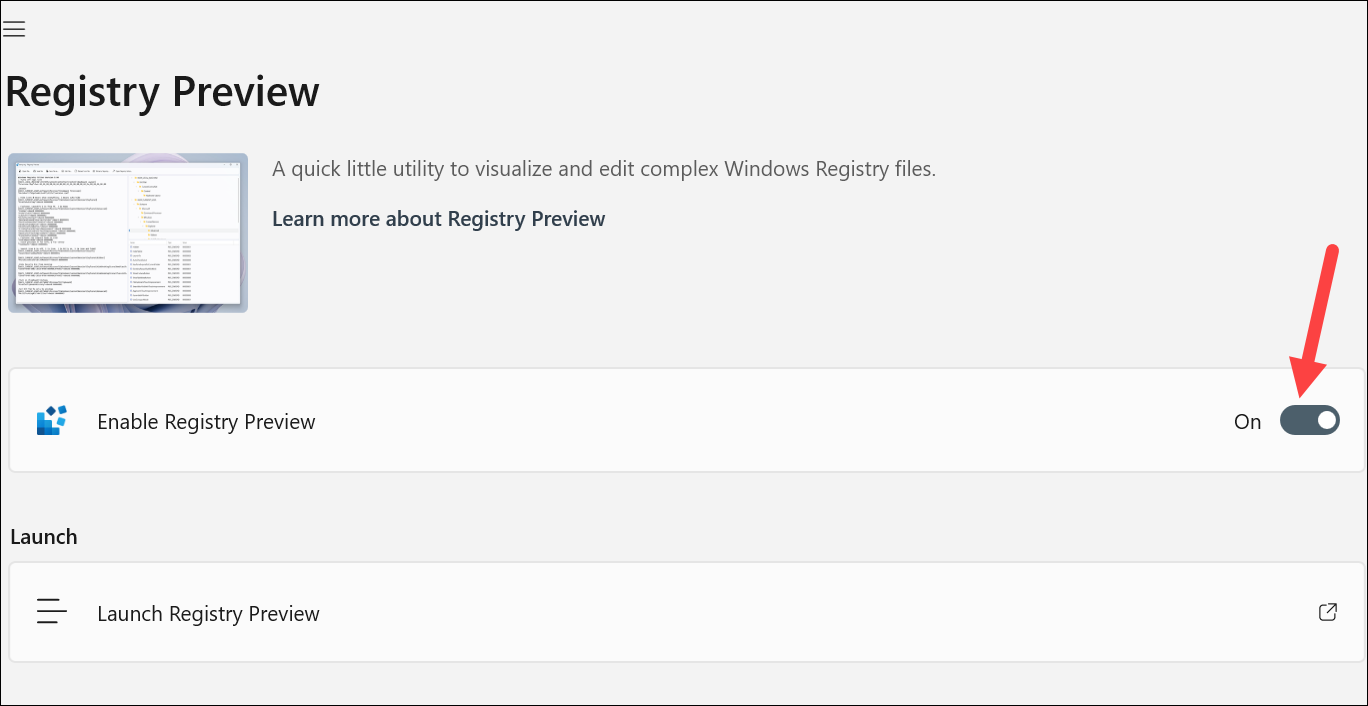
激活註冊表預覽
現在,當您需要使用註冊表預覽工具時,可以通過兩種方式激活它。
您可以單擊 PowerToys 窗口中的“啟動註冊表預覽”選項。然後,在應用程序中打開文件。
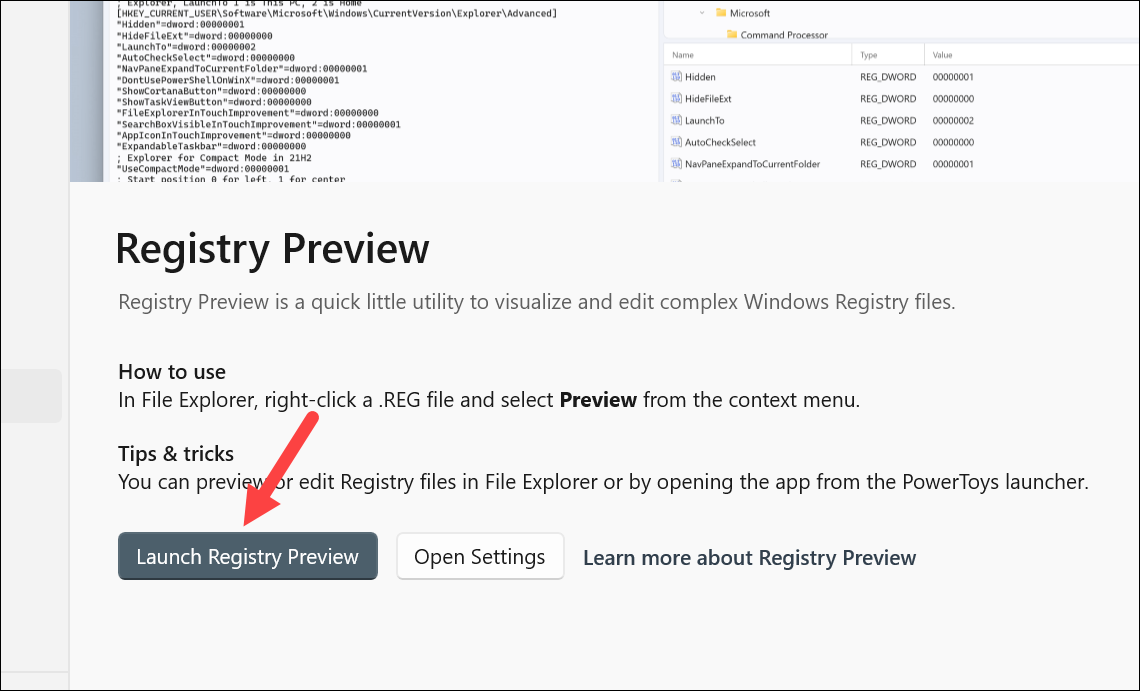
或者,您可以激活它也來自文件資源管理器。從 Windows 文件資源管理器中選擇.reg 文件並右鍵單擊它們。然後,從上下文菜單中單擊“顯示更多選項”。
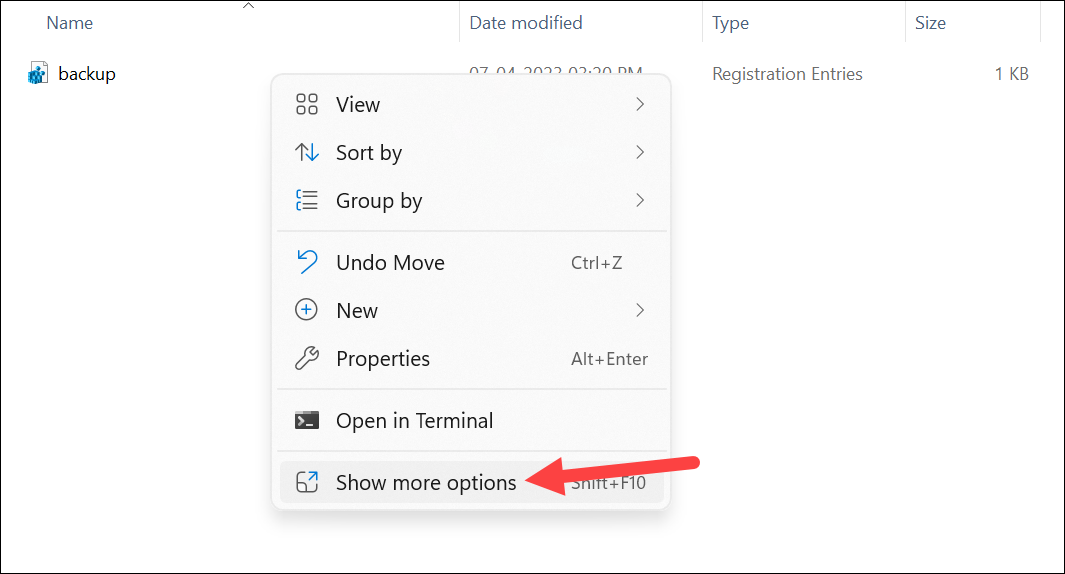
然後,點擊“預覽”’從菜單中,文件將在註冊表預覽中打開。
💡
您可以使用註冊表預覽打開的文件的當前限制為 10 MB。
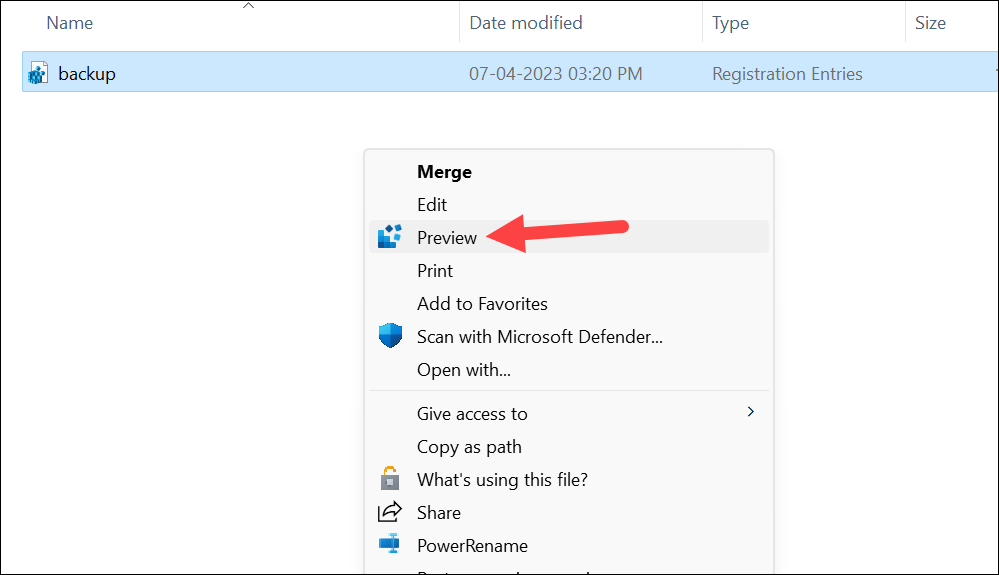
使用註冊表預覽
在註冊表預覽實用程序中打開註冊表文件後,使用該工具非常簡單。
您可以隨時從註冊表預覽實用程序更新文件的內容。每當您從應用程序中更改文件內容時,右側的可視化樹也會自動更新。
要在記事本中打開文件,請單擊頂部工具欄中的“編輯文件”選項。您還可以使用 Ctrl + E 鍵盤快捷鍵。
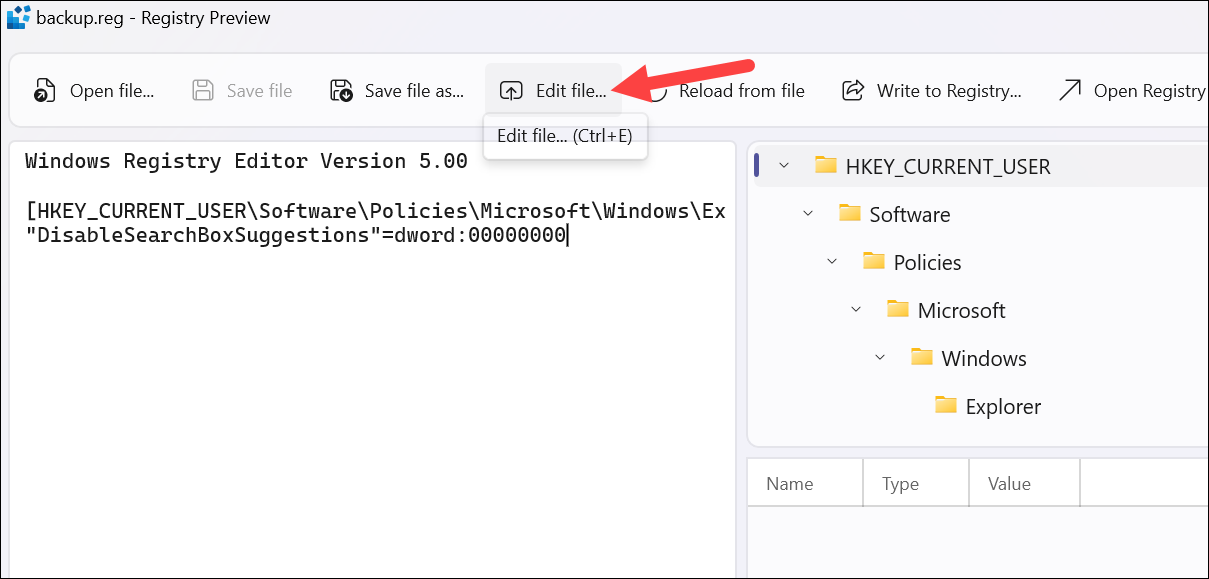
如果您正在編輯註冊表預覽之外的文件,您可以通過單擊“從文件重新加載”選項或使用 F10 鍵盤快捷鍵來重新加載其內容。
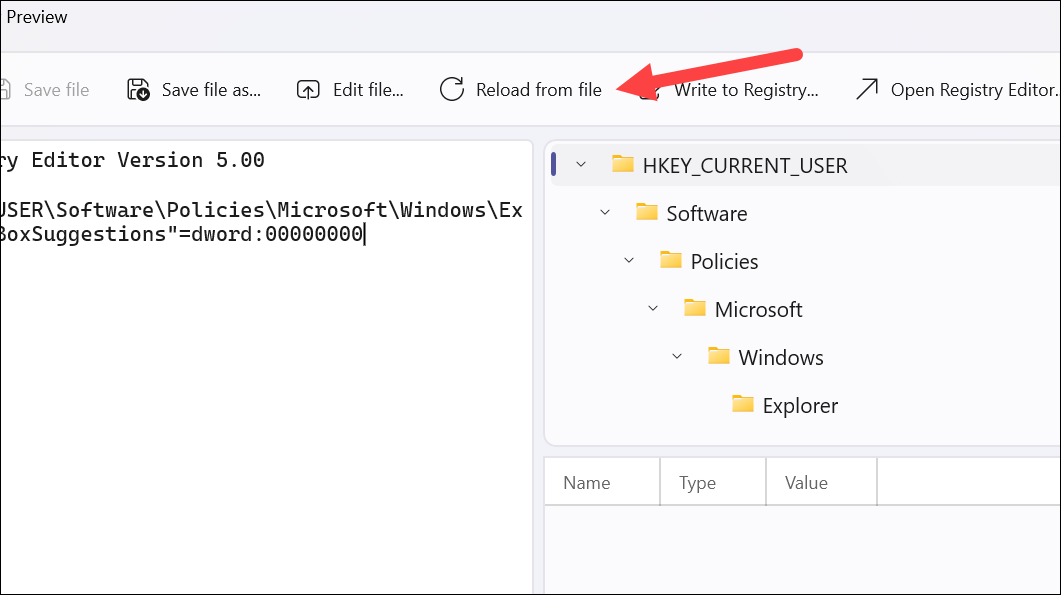
如果要保存將您在註冊表預覽實用程序中對文件所做的更改添加到 Windows 註冊表,單擊“寫入註冊表”。同樣的鍵盤快捷鍵是 Ctrl + W。

用戶帳戶控制 (UAC) 窗口將打開;單擊“是”打開 Windows 註冊表編輯器。然後,在 Windows 註冊表編輯器窗口中,您需要再次確認是否要保存更改。
Registry Preview 是一款功能強大但易於使用的工具,可幫助您管理 Windows 註冊表。對於經常使用 Windows 註冊表的用戶,必須試用 PowerToys Registry Preview。